OpenLiteSpeed là một web server mã nguồn mở, được biết đến với hiệu suất cao và khả năng tối ưu hóa tài nguyên. Việc cài đặt OpenLiteSpeed trên Ubuntu 20.04 sẽ giúp bạn xây dựng một web server mạnh mẽ, đáp ứng được nhu cầu của các website có lượng truy cập lớn. Trong bài viết hôm nay, mình sẽ hướng dẫn bạn chi tiết từng bước để thực hiện thao tác này.
Những điểm chính
- Điều kiện cần đáp ứng: Để cài đặt Web Server OpenLiteSpeed trên Ubuntu 20.04, bạn cần user có quyền sudo và bật firewall (ufw).
- Các bước thực hiện: Bao gồm các bước cài đặt OpenLiteSpeed, đặt mật khẩu admin, kết nối đến server và thay đổi cổng cho page mặc định.
- Biết đến VPS Vietnix – Giải pháp lưu trữ cho hiệu suất vượt trội và chi phí tối ưu.
Điều kiện để cài đặt Web Server OpenLiteSpeed trên Ubuntu 20.04
Trước khi cài đặt OpenLiteSpeed, bạn cần bật sudo trên máy chủ Ubuntu 20.04, user không root và bật chế độ uncomplicated firewall ufw. Sau khi cài đặt firewall, bạn sử dụng lệnh tiêu chuẩn apt của Ubuntu để tải và cài đặt OpenLiteSpeed.
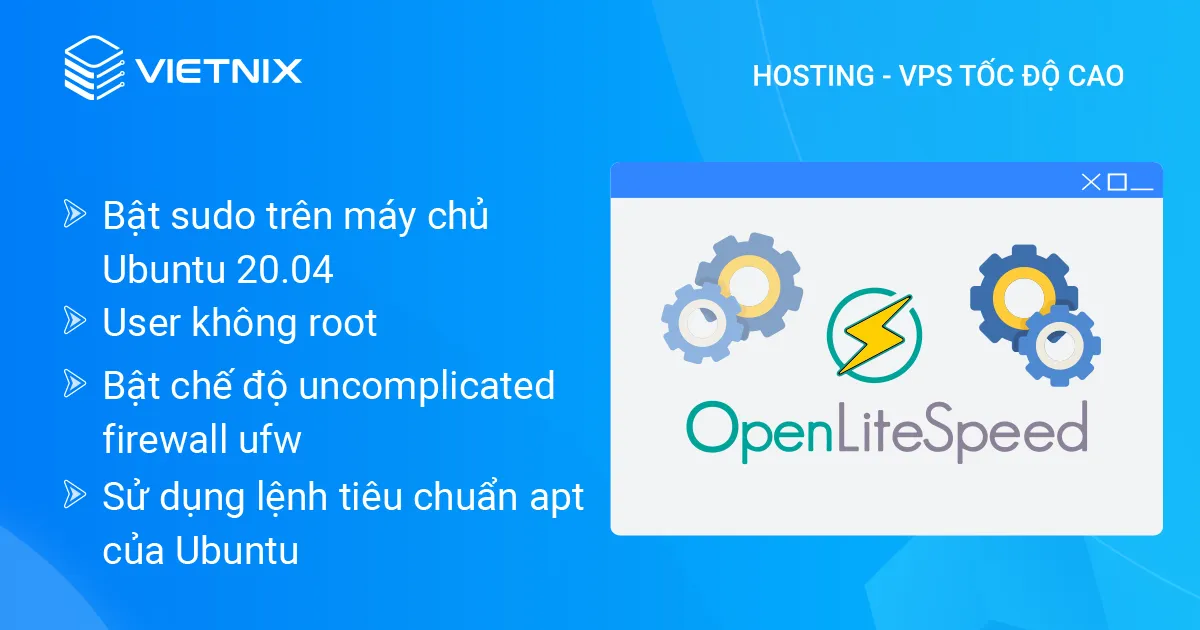
Nếu bạn đang tìm kiếm một giải pháp tối ưu cho website của mình, đặc biệt là khi sử dụng OpenLiteSpeed, việc lựa chọn một nhà cung cấp VPS uy tín là vô cùng quan trọng. Vietnix hiện đang cung cấp các gói dịch vụ VPS AMD chất lượng cao, được thiết kế chuyên biệt để tối ưu hóa hiệu suất cho OpenLiteSpeed. Với Vietnix, bạn sẽ được trải nghiệm tốc độ vượt trội, độ ổn định cao và dịch vụ hỗ trợ chuyên nghiệp 24/7.
Bước 1: Cài đặt OpenLiteSpeed
Bắt đầu bằng cách cập nhật bộ nhớ đệm cho trình quản lý package :
$sudo apt updateSau đó cài đặt mọi bản nâng cấp đang chờ xử lý:
$ sudo apt upgradeNếu có thông báo, hãy nhập mật khẩu của bạn sau đó nhấn Y để xác nhận. Để bật kho lưu trữ của OpenLiteSpeed trên Ubuntu, bạn tải thêm đường link của nhà phát triển:
$ sudo wget -O - https://rpms.litespeedtech.com/debian/enable_lst_debian_repo.sh |sudo bashWget nạp shell script nằm trên máy chủ của OpenLiteSpeed, script này sẽ tự động thực hiện các bước cần thiết để thêm kho lưu trữ LiteSpeed vào trình quản lý package apt của Ubuntu. Nội dung của shell script được chuyển sang shell bash thông qua |.
Output của lệnh trên:
Output--2022-10-01 13:12:00-- https://rpms.litespeedtech.com/debian/enable_lst_debian_repo.sh
Resolving rpms.litespeedtech.com (rpms.litespeedtech.com)... 52.55.120.73
Connecting to rpms.litespeedtech.com (rpms.litespeedtech.com)|52.55.120.73|:443... connected.
HTTP request sent, awaiting response... 200 OK
Length: 3457 (3.4K) [application/x-sh]
Saving to: ‘STDOUT’
- 0%[ ] 0 --.-KB/s detecting OS type :
detected OS: ubuntu - 20.04
now enable the LiteSpeed Debian Repo
- 100%[==================================>] 3.38K --.-KB/s in 0s
2022-10-01 13:12:01 (136 MB/s) - written to stdout [3457/3457]
register LiteSpeed GPG key
--2022-10-01 13:12:01-- http://rpms.litespeedtech.com/debian/lst_debian_repo.gpg
Resolving rpms.litespeedtech.com (rpms.litespeedtech.com)... 52.55.120.73
Connecting to rpms.litespeedtech.com (rpms.litespeedtech.com)|52.55.120.73|:80... connected.
HTTP request sent, awaiting response... 200 OK
Length: 1198 (1.2K) [application/octet-stream]
Saving to: ‘/etc/apt/trusted.gpg.d/lst_debian_repo.gpg’
/etc/apt/trusted.gpg.d/l 100%[==================================>] 1.17K --.-KB/s in 0s
2022-10-01 13:12:02 (101 MB/s) - ‘/etc/apt/trusted.gpg.d/lst_debian_repo.gpg’ saved [1198/1198]
--2022-10-01 13:12:02-- http://rpms.litespeedtech.com/debian/lst_repo.gpg
Resolving rpms.litespeedtech.com (rpms.litespeedtech.com)... 52.55.120.73
Connecting to rpms.litespeedtech.com (rpms.litespeedtech.com)|52.55.120.73|:80... connected.
HTTP request sent, awaiting response... 200 OK
Length: 2336 (2.3K) [application/octet-stream]
Saving to: ‘/etc/apt/trusted.gpg.d/lst_repo.gpg’
/etc/apt/trusted.gpg.d/l 100%[==================================>] 2.28K --.-KB/s in 0s
2022-10-01 13:12:02 (312 MB/s) - ‘/etc/apt/trusted.gpg.d/lst_repo.gpg’ saved [2336/2336]
update the repo
Hit:1 http://mirrors.digitalocean.com/ubuntu focal InRelease
Hit:2 http://mirrors.digitalocean.com/ubuntu focal-updates InRelease
Hit:3 https://repos-droplet.digitalocean.com/apt/droplet-agent main InRelease
Hit:4 http://mirrors.digitalocean.com/ubuntu focal-backports InRelease
Hit:5 http://security.ubuntu.com/ubuntu focal-security InRelease
Ign:6 http://rpms.litespeedtech.com/debian focal InRelease
Hit:7 https://repos.insights.digitalocean.com/apt/do-agent main InRelease
Get:8 http://rpms.litespeedtech.com/debian focal Release [1652 B]
Get:9 http://rpms.litespeedtech.com/debian focal Release.gpg [836 B]
Get:10 http://rpms.litespeedtech.com/debian focal/main amd64 Packages [19.0 kB]
Fetched 21.5 kB in 1s (14.8 kB/s)
Reading package lists... Done
All done, congratulations and enjoy !Để cài đặt Server OpenLiteSpeed và trình thông dịch LS-PHP tương ứng, hãy chạy lệnh :
$ sudo apt install openlitespeed lsphp81Nếu có thông báo, hãy nhập mật khẩu của bạn rồi nhấn Y để xác nhận. Lệnh này cài đặt package cho server OpenLiteSpeed và trình thông dịch LS-PHP 8.1. LiteSpeed PHP (LSPHP) là trình thông dịch PHP được tích hợp với giao diện lập trình ứng dụng của LiteSpeed. Như vậy web server OpenLiteSpeed đã được cài đặt, bây giờ bạn cần tiến hành bảo mật.
Bước 2: Đặt mật khẩu admin
Trước khi kiểm tra server, bạn cần tiến hành đặt mật khẩu cho OpenLiteSpeed. Chạy tập lệnh sau do OpenLiteSpeed cung cấp:
$ sudo /usr/local/lsws/admin/misc/admpass.shBạn cần cung cấp username. Nếu nhấn ENTER mà không lựa chọn username mới, tên mặc định sẽ là admin. Bạn có thể đặt bất kì username nào tùy ý, sau đó nhấn ENTER. Script sẽ thông báo cập nhật thành công.
Output
Administrator's username/password is updated successfully!Bây giờ bạn đã bảo mật thành công cho tài khoản của mình. Tiếp theo, hãy kiểm tra server để đảm bảo server hoạt động bình thường.
Bước 3: Kết nối đến server
OpenLiteSpeed sẽ tự khởi động sau khi được cài đặt. Bạn có thể xác minh bằng lệnh systemctl status:
$ sudo systemctl status lswsLệnh này sẽ có output:
Output
● lshttpd.service - OpenLiteSpeed HTTP Server
Loaded: loaded (/etc/systemd/system/lshttpd.service; enabled; vendor preset: enabled)
Active: active (running) since Sat 2022-10-01 13:22:01 UTC; 5min ago
Process: 5805 ExecStart=/usr/local/lsws/bin/lswsctrl start (code=exited, status=0/SUCCESS)
Main PID: 5843 (litespeed)
CGroup: /system.slice/lshttpd.service
├─5843 openlitespeed (lshttpd - main)
├─5852 openlitespeed (lscgid)
└─5881 openlitespeed (lshttpd - #01)
Oct 01 13:21:58 ubuntu-s-1vcpu-1gb-blr1-01 systemd[1]: Starting OpenLiteSpeed HTTP Server...
Oct 01 13:21:59 ubuntu-s-1vcpu-1gb-blr1-01 lswsctrl[5805]: [OK] litespeed: pid=5843.
Oct 01 13:22:01 ubuntu-s-1vcpu-1gb-blr1-01 systemd[1]: Started OpenLiteSpeed HTTP Server.Thông báo active running cho biết OpenLiteSpeed đang hoạt động. Nếu server của bạn không chạy, bạn có thể khởi động lại bằng cách sử dụng systemctl:
$ sudo systemctl start lswsLệnh systemctl start sẽ xuất output sau:
Output
[OK] litespeed: pid=5137.Server bây giờ đang hoạt động. Nhấn Crtl+C để thoát. Trước khi truy cập OpenLiteSpeed trong trình duyệt, bạn cần mở một số cổng trên firewall bằng lệnh ufw:
$ sudo ufw allow 8088,7080,443,80/tcpCổng đầu tiên, 8088 là port mặc định cho trang web của OpenLiteSpeed. Để truy cập vào trang web này cần chạy lệnh ufw. Trong trình duyệt web, hãy điều hướng đến domain của server hoặc địa chỉ IP của máy chủ, sau đó chỉ định cổng :8088:
http://server_domain_or_IP:8088Trình duyệt sẽ tải trang OpenLiteSpeed mặc định:
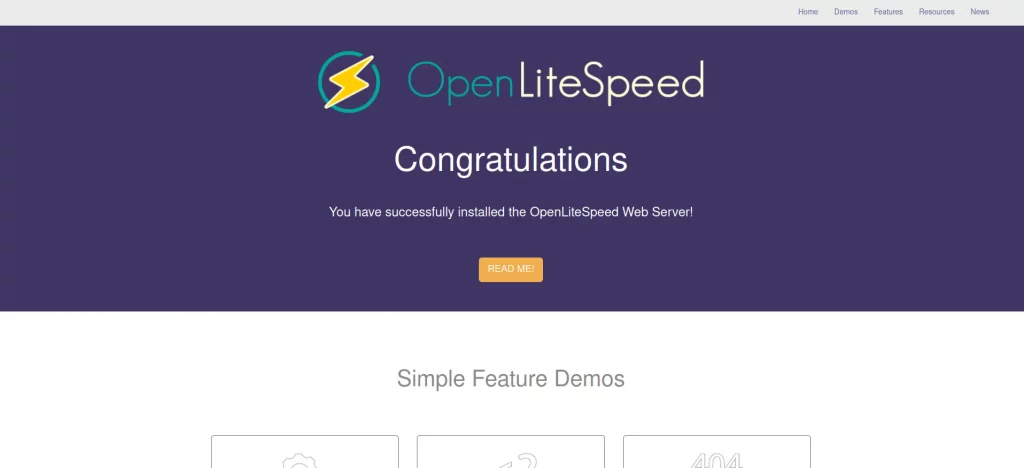
Các link ở cuối trang thể hiện các tính năng khác nhau của server. Nếu bạn truy cập vào link này, bạn sẽ thấy các tính năng đã được cài đặt và cấu hình, bao gồm CGI script và phiên bản PHP tùy chỉnh, các error page và các cổng đã được cấu hình.
Sau khi truy cập vào web mặc định, bạn có thể chuyển sang giao diện admin. Trong trình duyệt web của bạn, điều hướng đến domain hoặc địa chỉ của server bằng HTTPS và theo sau là cổng :7080:
https://server_domain_or_IP:7080Bạn sẽ thấy một trang cảnh báo rằng SSL Certificate từ server không thể xác thực. Click vào các tùy chọn có sẵn để tiếp tục. Trong Chrome, click vào Advanced (Nâng cao) và Proceed to…(Tiếp tục với…). Bước tiếp theo, bạn sẽ nhập username và password đã tạo ở bước 2 bằng cách dùng tập lệnh admpass.sh:
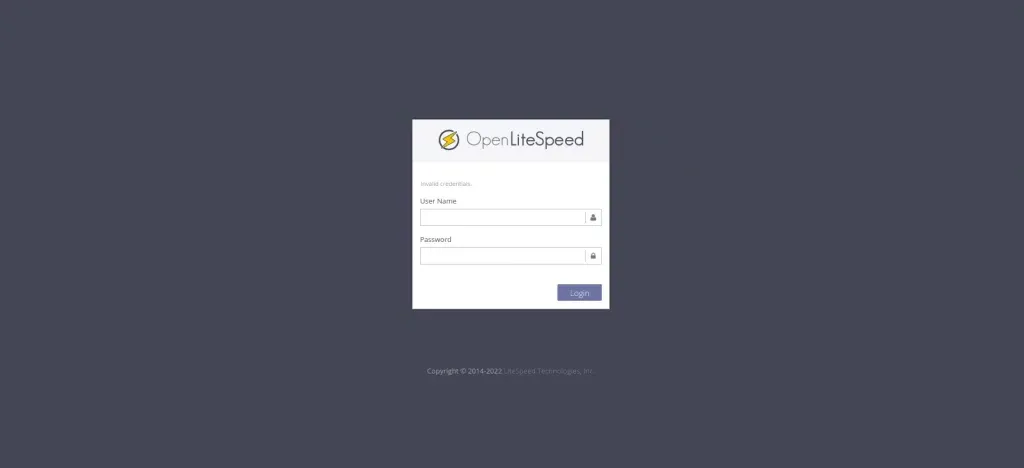
Sau khi xác thực, bạn sẽ thấy giao diện admin của OpenLiteSpeed:
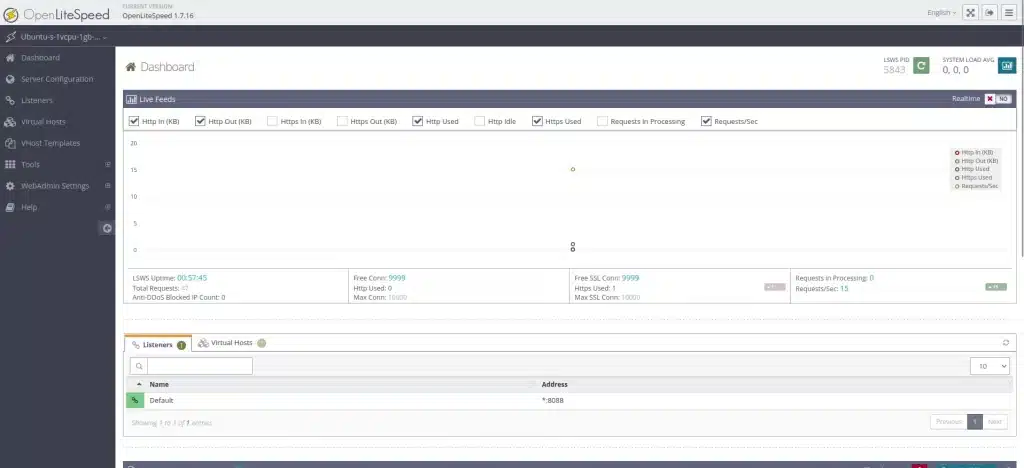
Phần lớn cấu hình cho web server OpenLiteSpeed sẽ thực hiện trên giao diện này. Ở bước này, bạn đã kết nối với server thông qua các cổng. Tiếp theo, bạn sẽ cập nhật cổng cho page mặc định.
Bước 4: Thay đổi cổng cho page mặc định
Để cấu hình cho các tùy chọn thông qua giao diện web, bạn cần thay đổi cổng mặc định 8088 thành cổng HTTP thông thường (cổng 80). Bắt đầu bằng cách nhấn Listeners trong danh sách tùy chọn. Một danh sách listeners sẽ hiển thị để tải. Từ danh sách này nhấn vào View (biểu tượng kính lúp) cho listeners mặc định:
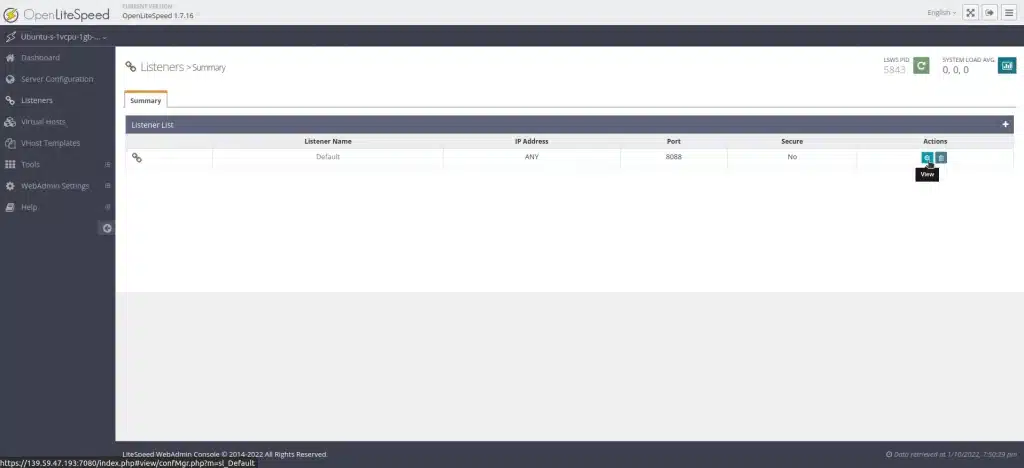
Tiếp đến, nhấn vào nút chỉnh sửa (biểu tượng giấy bút) ở bảng Address Settings để thay đổi các giá trị. Đổi cổng 8088 thành cổng 80 rồi nhấn vào nút Save (biểu tượng đĩa mềm):
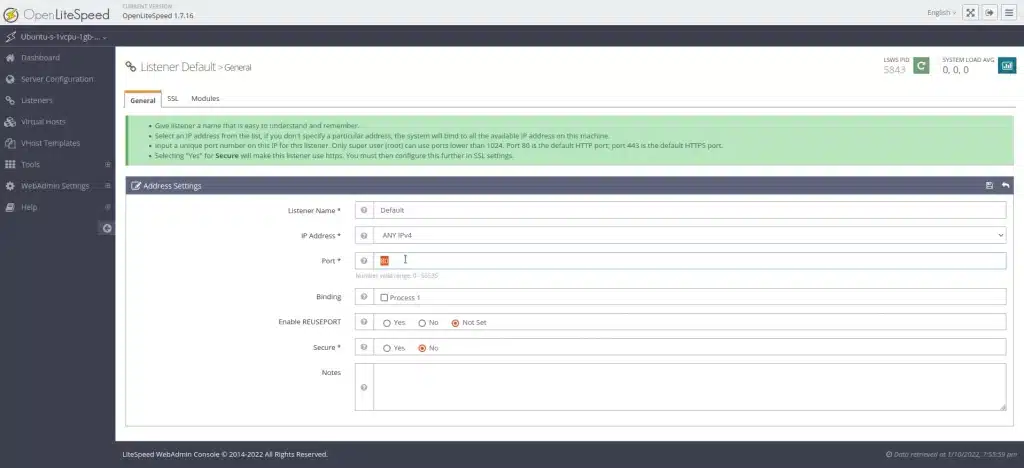
Sau khi lưu sửa đổi, cần khởi động lại server. Click vào mũi tên để restart lại OpenLiteSpeed:
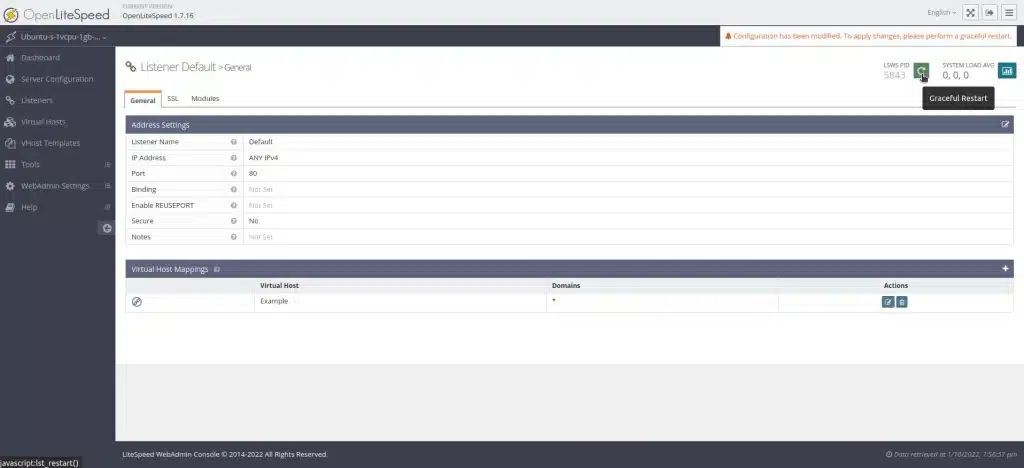
Khi có thông báo khởi động lại LiteSpeed, nhấn nút Go. Page mặc định hiện tại có thể truy cập được trên cổng 80 thay vì cổng 8088. Giờ đây, bạn có thể thêm bất kì tệp HTML hoặc tệp khác vào thư mục có CSS tại .JS/usr/local/lsws/Example/html.
OpenLiteSpeed là một web server đầy đủ tính năng được quản lý chủ yếu bằng giao diện admin. Bạn có thể cấu hình giao diện của mình bằng các gợi ý sau:
- Mọi thứ liên quan đến OpenLiteSpeed sẽ được tìm thấy trong thư mục
/usr/local/lsws. - Thư mục gốc của tài liệu (nơi các tệp được lưu trữ) cho host ảo được đặt tại
/usr/local/lsws/Example/html. Cấu hình cho host ảo có thể tìm thấy trong thư mục/usr/local/lsws/Example. - Bạn có thể tạo host ảo cho các trang web khác nhau bằng giao diện admin. Tuy nhiên, tất cả các thư mục mà bạn tham chiếu khi thiết lập cấu hình phải được tạo trước. OpenLiteSpeed không thể tạo thư mục.
- Bạn có thể thiết lập các host ảo mẫu cho các host ảo có cùng định dạng.
- Bạn có thể sử dụng cấu trúc và cấu hình của thư mục host ảo mặc định để bắt đầu cấu hình mới.
- Giao diện admin được tích hợp sẵn hệ thống trợ giúp tooltip, ngoài ra còn có một tùy chọn menu Help trong menu điều hướng liên kết đến tài liệu của server. Tham khảo các thông tin này trong quá trình cấu hình nếu bạn cần trợ giúp.
VPS Vietnix – Giải pháp lưu trữ cho hiệu suất vượt trội và chi phí tối ưu
VPS Vietnix là giải pháp máy chủ ảo lý tưởng cho các doanh nghiệp và cá nhân đang tìm kiếm hiệu suất cao, độ ổn định tuyệt đối và giá cả cạnh tranh. Với hạ tầng hiện đại, sử dụng ổ cứng SSD NVMe tốc độ cao và công nghệ ảo hóa tiên tiến, VPS Vietnix đảm bảo website của bạn luôn hoạt động mượt mà, nhanh chóng.
Không chỉ vậy, Vietnix còn chú trọng đến bảo mật, cung cấp các tính năng bảo vệ toàn diện để bạn an tâm trước các nguy cơ tấn công mạng. Đội ngũ hỗ trợ kỹ thuật chuyên nghiệp của Vietnix luôn sẵn sàng 24/7 để giải đáp mọi thắc mắc và hỗ trợ bạn trong quá trình sử dụng.
Thông tin liên hệ:
- Hotline: 18001093.
- Email: sales@vietnix.com.vn.
- Địa chỉ: 265 Hồng Lạc, Phường Bảy Hiền, Thành phố Hồ Chí Minh.
- Website: https://vietnix.vn/.
Trên đây là toàn bộ hướng dẫn cách cài đặt Web Server OpenLiteSpeed trên Ubuntu 20.04 mà mình muốn chia sẻ tới bạn. Với khả năng xử lý nhanh chóng và tiết kiệm tài nguyên, OpenLiteSpeed sẽ giúp website của bạn hoạt động mượt mà và ổn định hơn. Nếu muốn tìm hiểu thêm cách cài đặt và thiết lập các phần mềm, tính năng khác trên Linux thì có thể xem những bài viết dưới đây của mình:




















